iPhoneバックアップが作成できない時の対処法
iPhoneのバックアップが作成できない?iPhoneのデータをバックアップしようとしても、途中で失敗、または、エラーが出ると、どうすれば良いですか。
iPhone、iPad、iPod touchなどのiOSデバイスを利用すると、データの損失を避けるために、PCに接続してiTunesでiPhoneをバックアップするか、Wi-Fi経由でAppleが提供するクラウドサービス「iCloud」へバックアップすることができます。

iPhone バックアップできない
でも、iTunesのバージョンが最新でなければ、iPhoneのiTunesバックアップが失敗になる可能性があります。それに、iPhoneには十分な容量がないか、Wi-Fi接続不安定などでiCloudにバックアップすることが失敗になって、できない、または、iCloudバックアップが正常に終わらないかもしれません。では、iPhone X/8/7/6/5/4のバックアップが失敗、バックアップとれないと、もうバックアップできないのでしょうか。ほかには、アイフォンバックアップ取る方法がありますか。アイフォンバックアップできないという問題を解決するために、下記では、アイフォンをアイチューンズ、アイクラウドにバックアップする方法、及びプロなアイフォンバックアップサードパーティソフトウェアをご紹介いたします。
iPhoneをiTunesにバックアップ
iPhoneをiTunesにバックアップする時、パソコンに十分な容量があることを確保、iTunesを最新バージョンにアップデートしたほうが良いと思われています。
1、iPhoneをUSBケーブルを介してパソコンに接続します。そしてiTunesを実行します。
2、iTunesの左上隅にiPhoneデバイスのアイコンが出るまでお待ち下さい。そのアイコンをクリックして、iPhoneの管理画面に入ります。「概要」->「バックアップ」->「手動でバックアップ/復元」->「今すぐバックアップ」をクリックしてiPhoneをiTunesにバックアップされます。
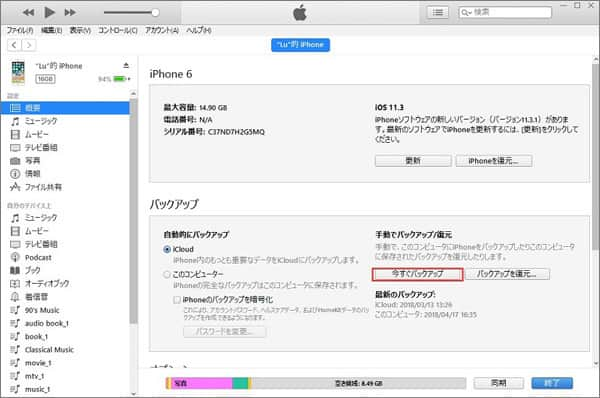
iTunesにiPhoneをバックアップ
iPhoneがパソコンから取り外されたら、バックアップを作成中、iPhoneバックアップの失敗になれるので、ご注意下さい。iTunesバックアップの中身を確認したいなら、iTunesバックアップ確認をご参考下さい。
iPhoneをiCloudにバックアップ
iCloudでiPhone をバックアップしたいなら、WiFi接続、iPhoneに十分な容量、iCloudに利用可能な容量を確保すべきです。iPhoneをアイクラウドにバックアップする方法:「設定」->「iCloud」->「バックアップ」->「iCloudバックアップ」をオンにする->「今すぐバックアップを作成」の順次に従ってタップすれば結構です。
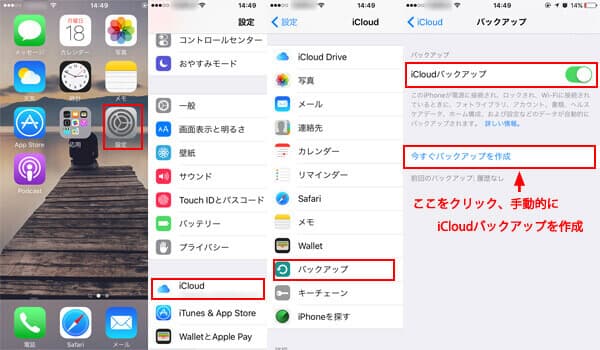
iPhoneをiCloudにバックアップ
iPhoneをiCloudにバックアップできない原因として、途中で電源が落ちるとか、Wi-Fi接続切れる、容量不足などが考えられますので、ご注意下さい。
プロなiPhoneバックアップアプリをご利用
ここでは、もう一つのiPhoneバックアップ方法をご紹介。Aiseesoft iPhone バックアップは数クリックだけでiPhoneのすべてのデータをパソコンにバックアップすることができます。特に、必要なら、バックアップをiPhoneかPCに復元することができて、超便利です。
ステップ 1iPhoneバックアップを無料ダウンロード
まずは、このiPhoneバックアップを無料ダウンロード、インストールして、実行します。iPhoneをパソコンに接続、iPhoneバックアップのメインインタフェースから、「iOS データ バックアップ&復元」に入り、「iOS データ バックアップ」を選択します。
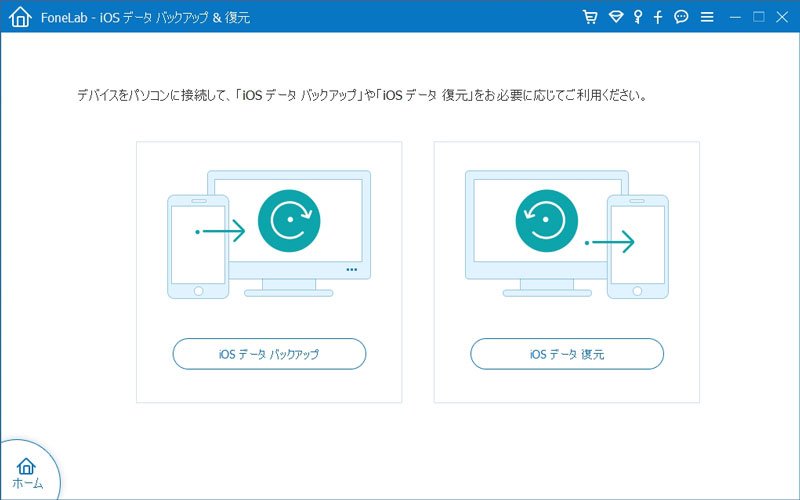 iOS データバックアップ
iOS データバックアップ
ステップ 2バックアップモードを選択
デバイスが成功に接続すると、必要に応じて、「標準バックアップ」か「暗号化バックアップ」を選択可能です。標準バックアップでは、必要とされるデータを選択してバックアップできます。暗号化バックアップでは、バックアップファイルにパスワードを設定でき、プライバシーを保護することができます。
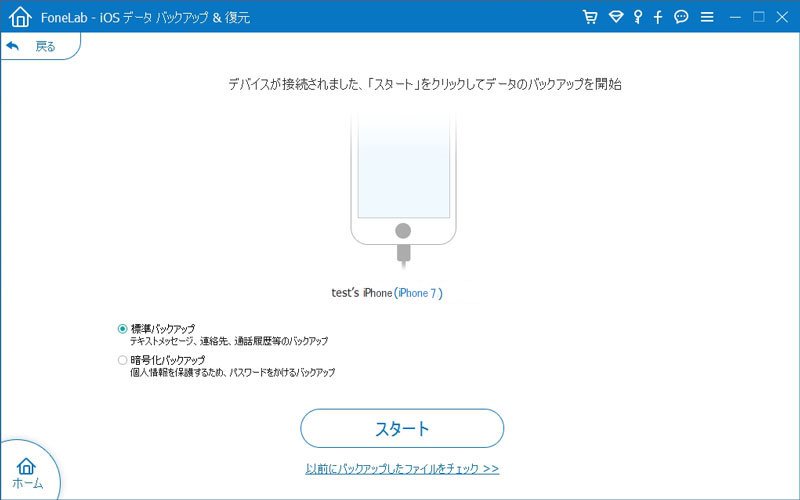 バックアップモードを選択
バックアップモードを選択
ステップ 3バックアップしようとするデータを選択
「スタート」をクリックして、バックアップしようとするデータの種類を選択でき、そして、「次へ」ボタンにチェックを入れれば、しばらくして、iPhoneのバックアップができます。
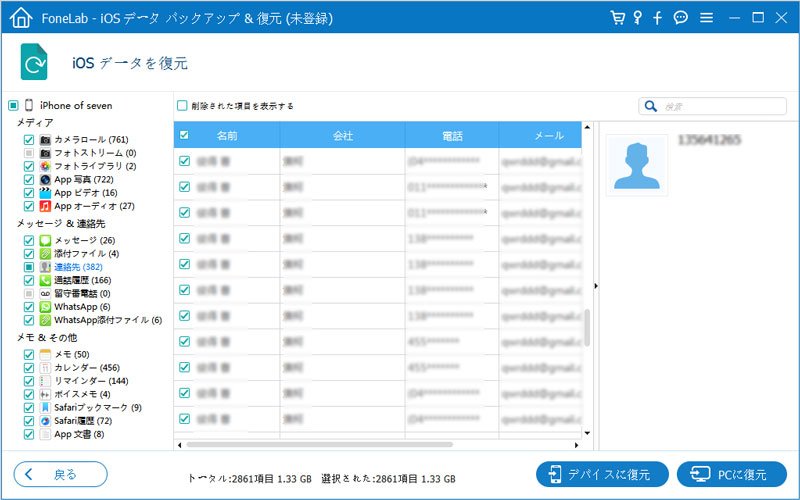 iPhone データバックアップ
iPhone データバックアップ
バックアップが終わったら、すべてのバックアップファイルが左側でカテゴリごとにリストされます。これから、iPhoneのバックアップが終わらない、iTunes、iCloudにバックアップが失敗になると、このiPhoneバックアップソフトをお試しください。特に、iPhoneが水没、壊れると、このバックアップからデータを復元することができます。このiPhoneバックアップソフトにより、すべてのデータではなく、特定なデータだけをバックアップできるので、自分の必要に応じて、バックアップを作成できます。例えば、iPhone連絡先バックアップ、iPhone MMSバックアップなど。
